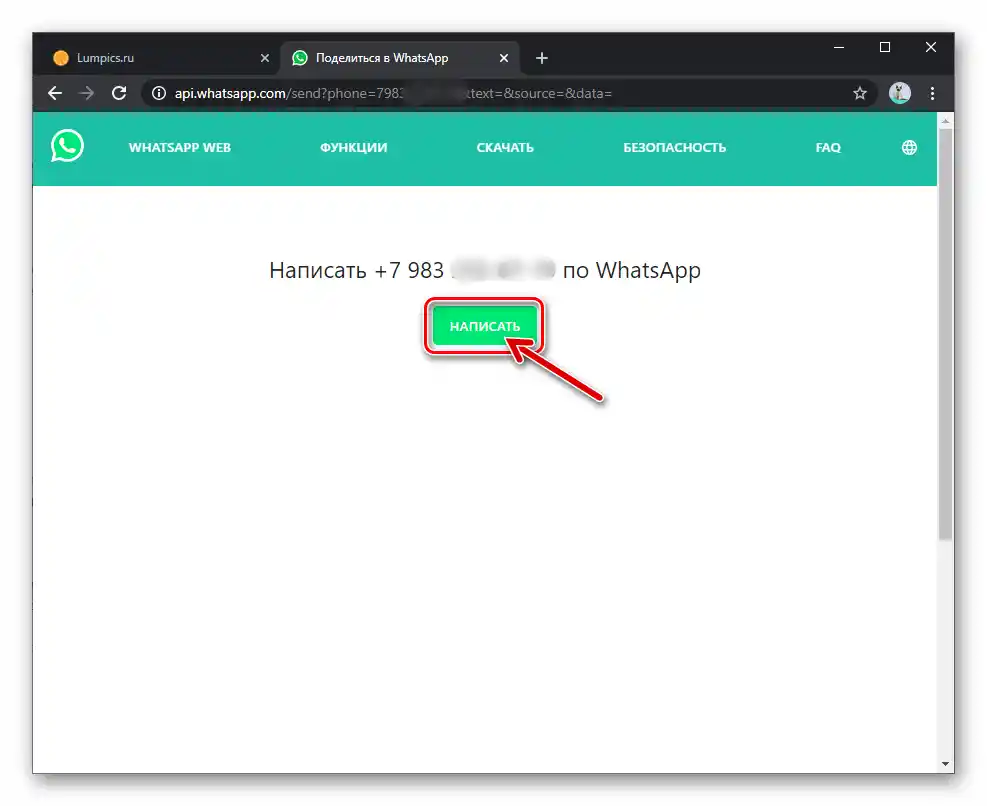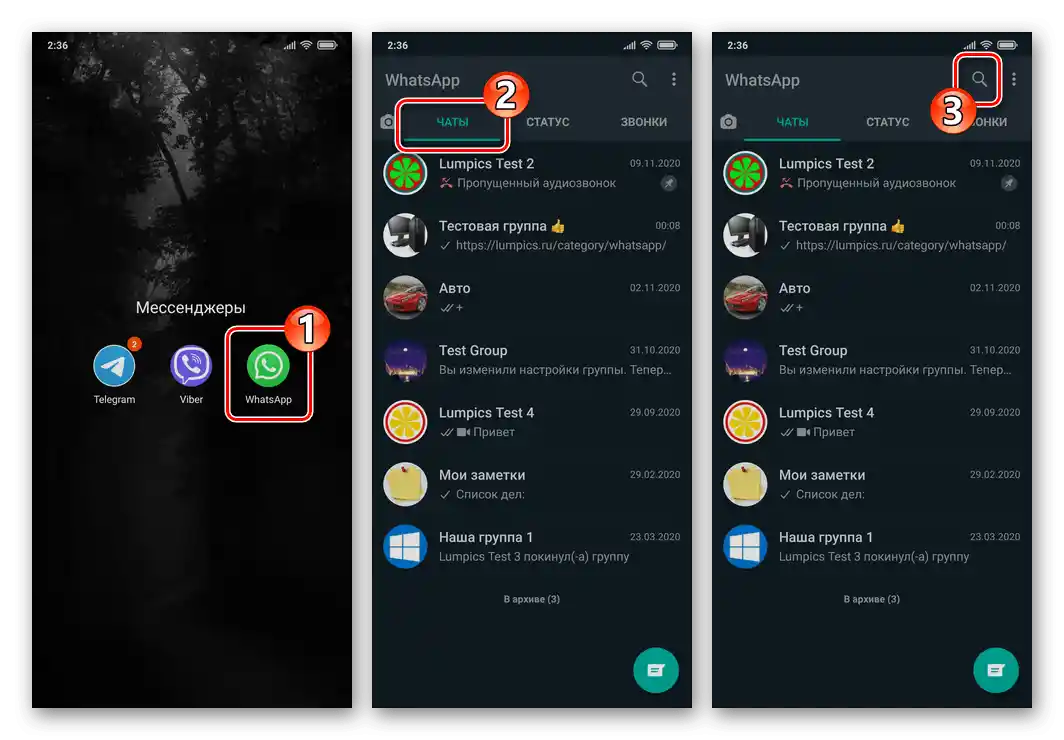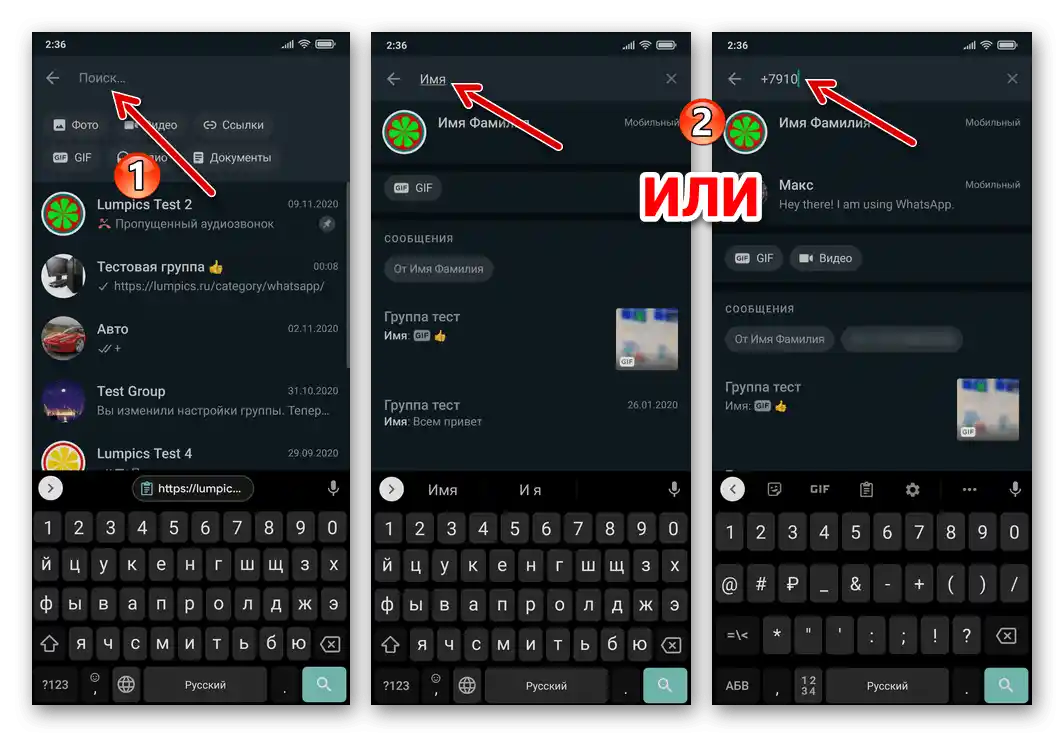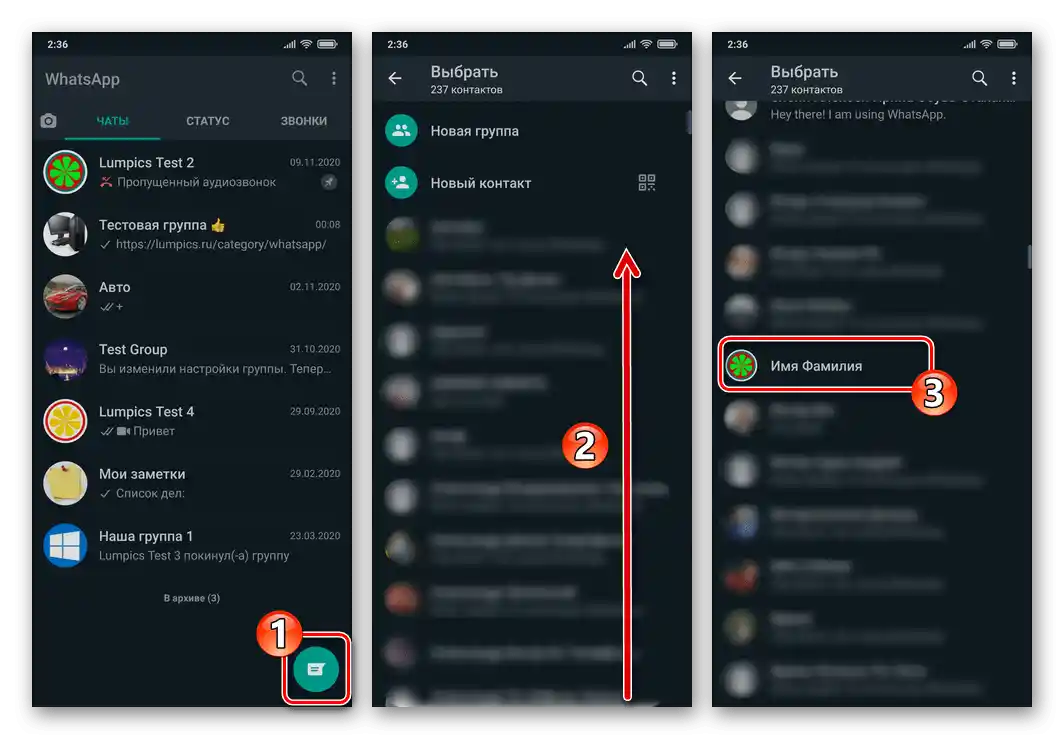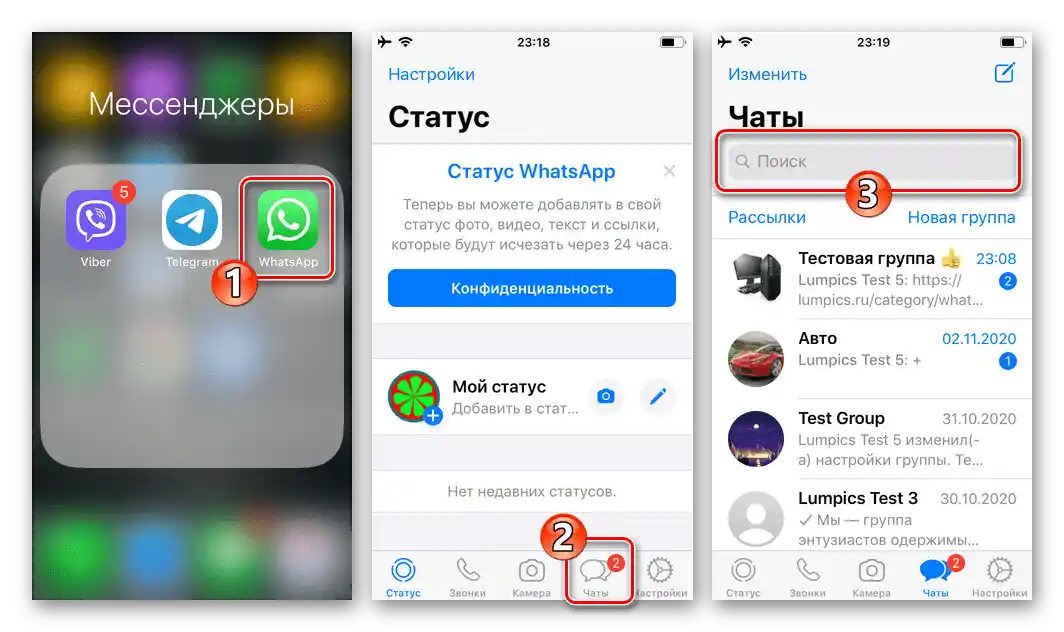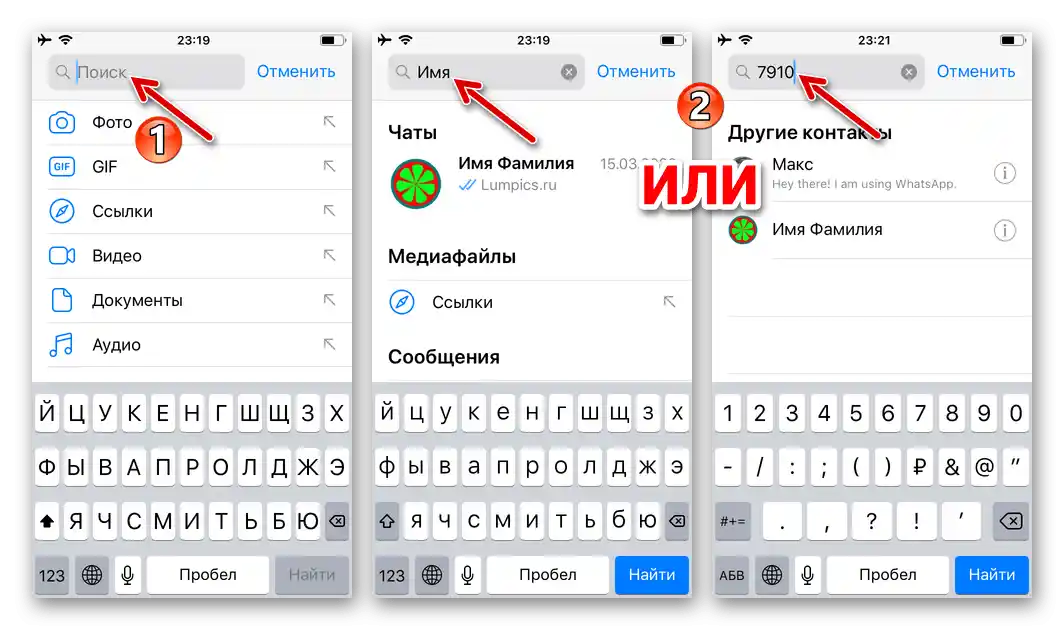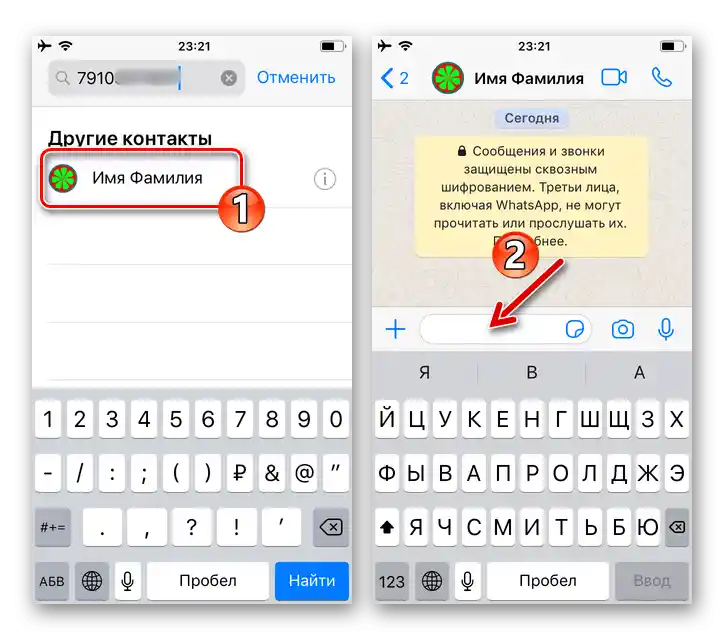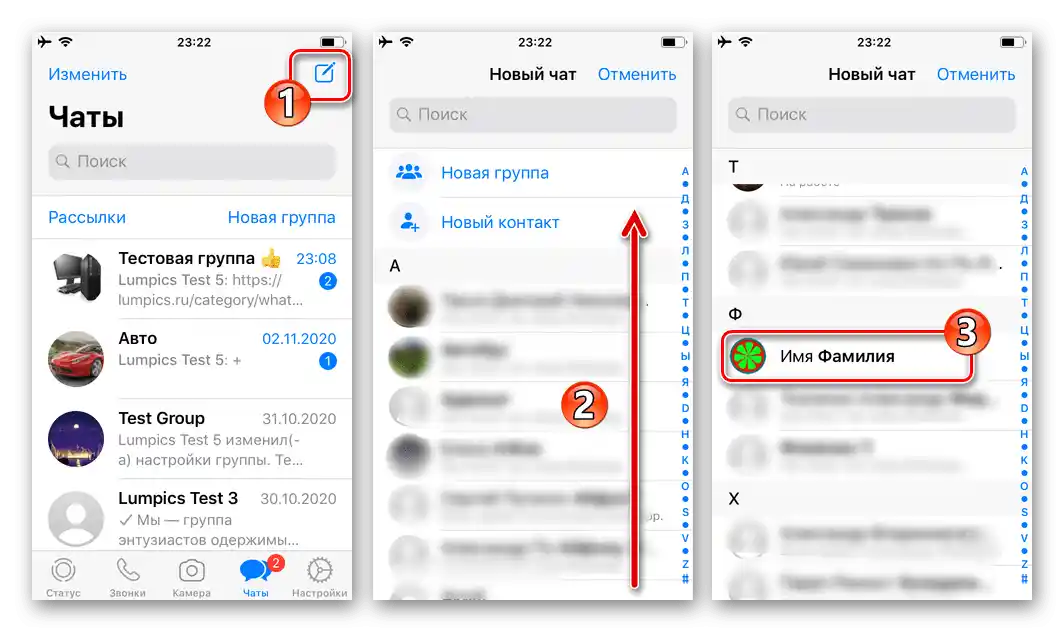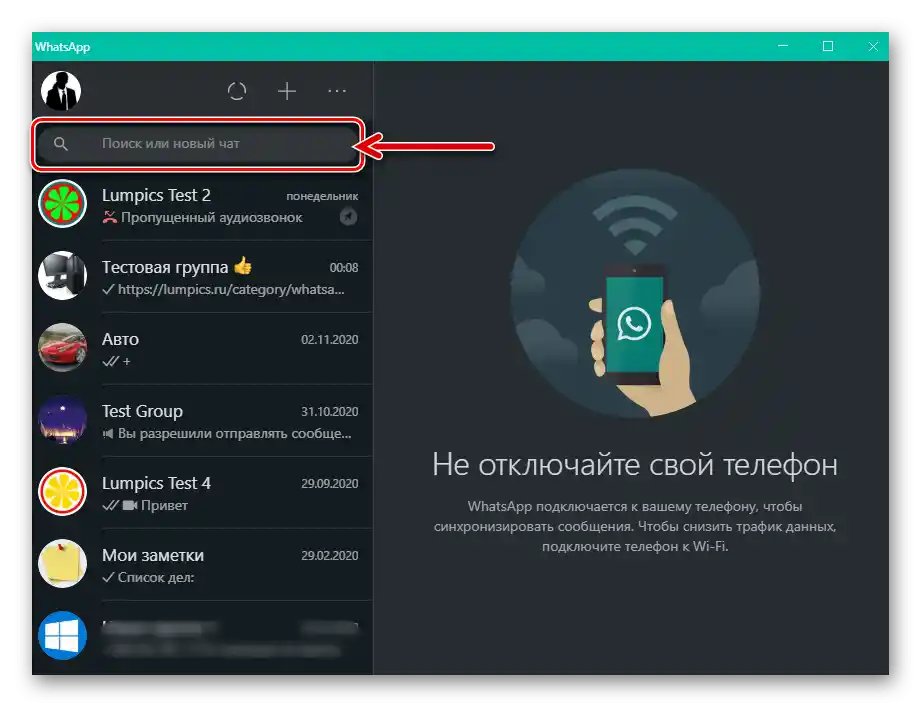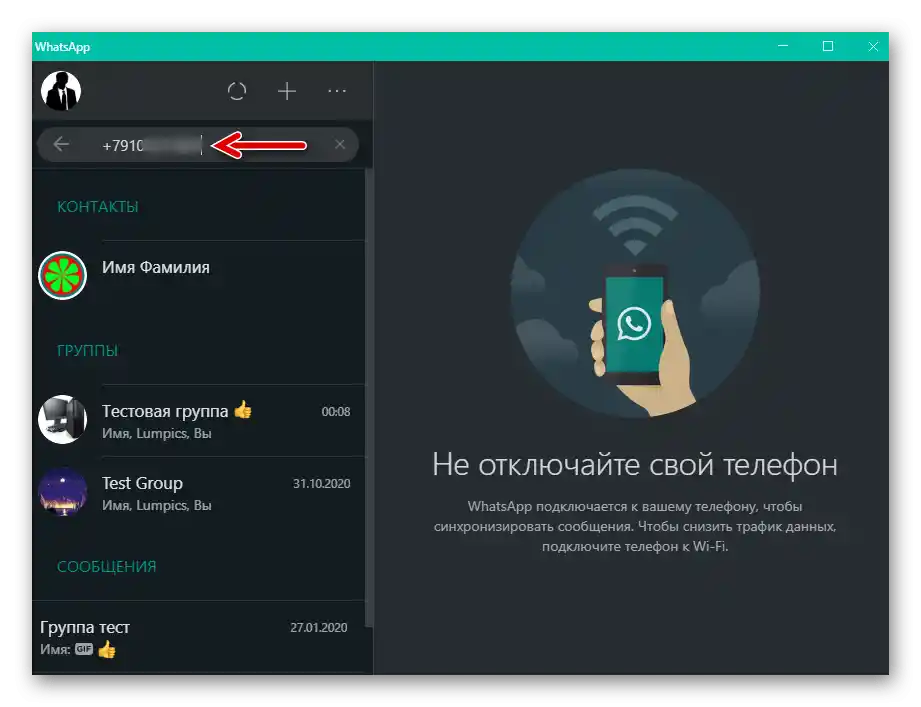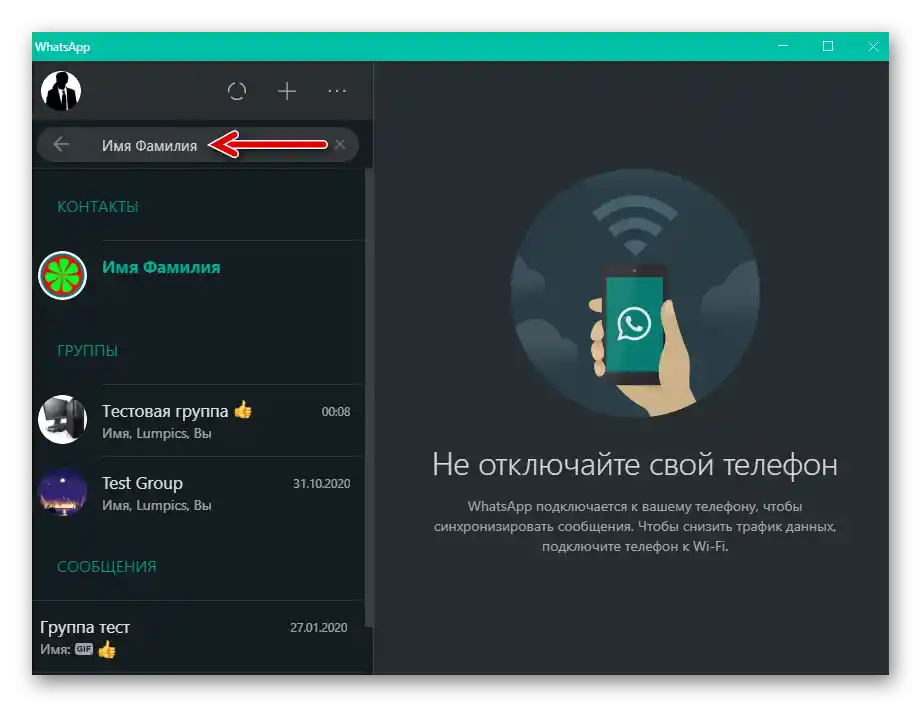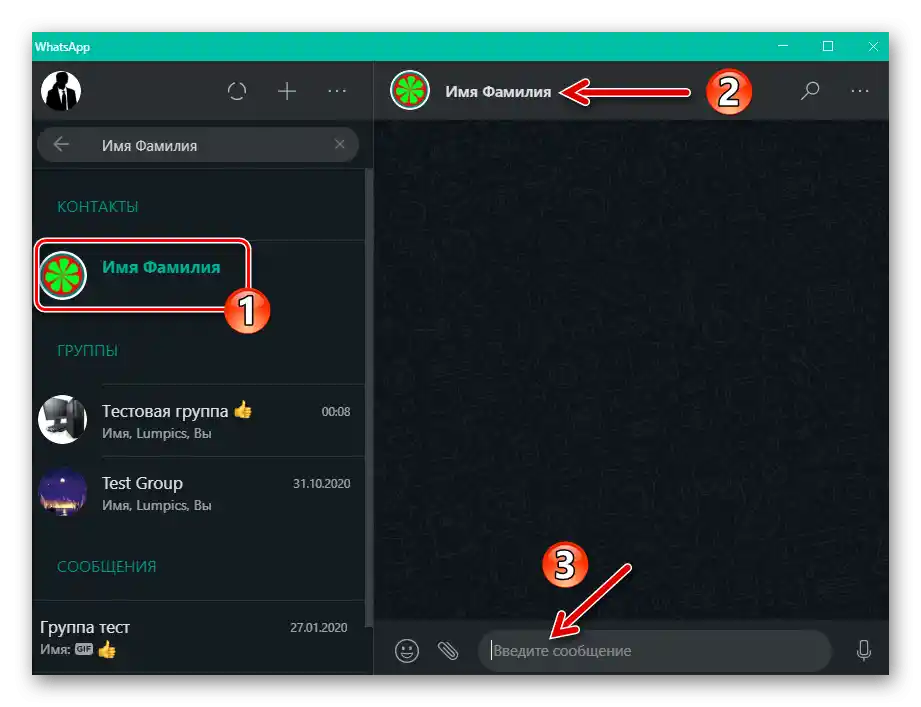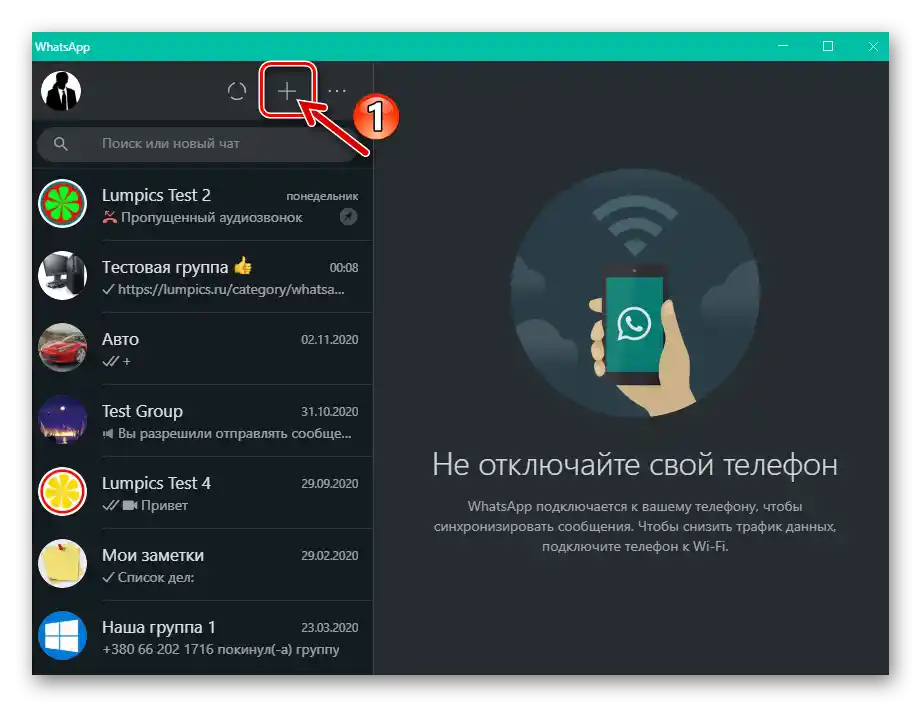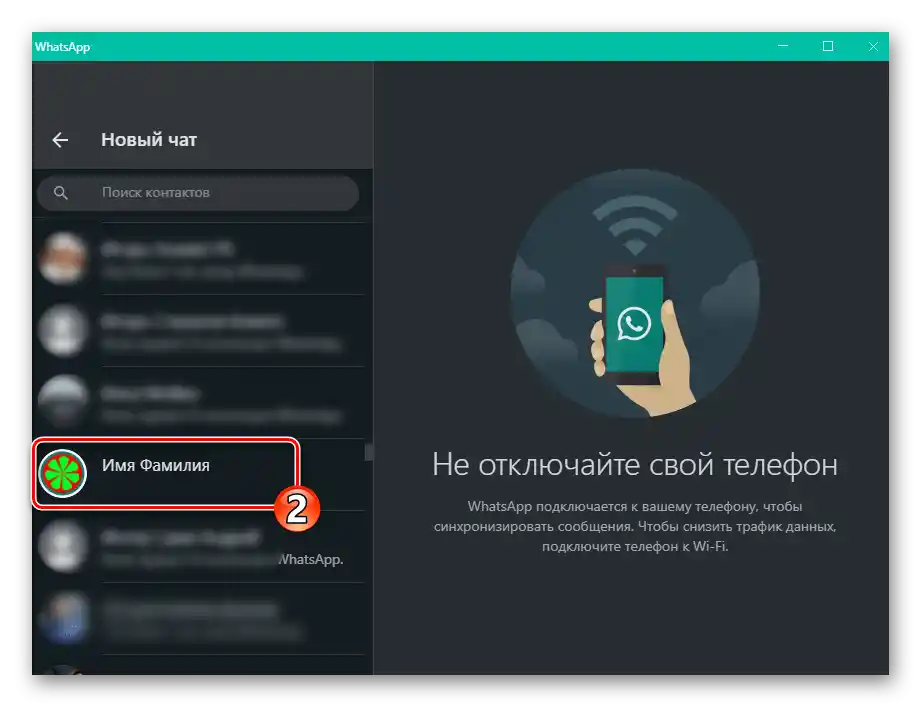Glavni identifikator korisnika u WhatsApp-u je broj telefona korišten prilikom registracije u sustav, a ne ime (nadimak) koje je odabrao i unio u messenger za prikaz drugim korisnicima!
Pročitajte također: Registracija u messengeru WhatsApp
Gore navedeno uvjetuje potrebu poznavanja telefonskog broja tražene osobe, bez obzira na korištenu opciju messengera prilikom pretraživanja (za Android, iOS ili Windows), ili (što je poželjnije) postojanje navedenih informacija u adresaru osobe zainteresirane za uspostavljanje kontakta.
Pročitajte također: {innerlink id='4615', txt='Kako dodati korisnika u "Kontakte" WhatsApp za Android, iOS i Windows', sublink=''}
Opcija 1: Uneseni u "Kontakte"
Ako su podaci određenog registriranog WhatsApp korisnika uneseni u adresar vašeg messengera, pronaći ga i započeti razmjenu informacija neće biti osobito teško. Ovisno o uređaju koji koristite za pristup usluzi, izvršite jednu od sljedećih preporuka:
- Android uređaj:
- Pokrenite WhatsApp ili se prebacite na karticu "Razgovori", ako je aplikacija već otvorena. Kliknite na ikonu "Pretraživanje" u gornjem desnom kutu.
- Unesite u prikazano polje ime tražene osobe (onako kako je zapisano u vašem adresaru) ili njen broj telefona.Važno je napomenuti da pisanje čak i dijela identifikacijskih podataka o određenom kontaktu u većini slučajeva omogućava njegovo otkrivanje u rezultatima automatski provedenog pretraživanja dok se unose podaci.
- Kliknite na nadimak željene osobe u prvom bloku rezultata pretraživanja – to će dovesti do trenutnog otvaranja već postojeće prepiske ili stvaranja novog chata s njom.
- Ako se ne možete sjetiti kako je točno zabilježen određeni korisnik u adresaru vašeg uređaja, pritisnite gumb "Napisati" u donjem desnom kutu ekrana "Čati", a zatim pregledajte popis dostupnih WhatsApp kontakata – možda će vam pomoći, na primjer, njegova avatar u messengeru.
![WhatsApp za Android - otvaranje messengera, prelazak na karticu CHATOVI, gumb TRAŽI]()
![WhatsApp za Android - Pretraživanje korisnika iz Kontakata po imenu ili broju telefona]()
![WhatsApp za Android - prijelaz u chat s kontaktom pronađenim po broju telefona korisnika messengera]()
![WhatsApp za Android - pretraživanje korisnika u adresaru messengera po imenu i avataru]()
- iPhone:
- Otvorite messenger, idite u njegov odjeljak "Čati" i dodirnite polje "Pretraživanje" smješteno iznad popisa razgovora.
- Unesite ime ili telefonski broj registriranog korisnika na WhatsAppu kojeg tražite.Kako se podaci unose, aplikacija za razmjenu poruka će prikazivati rezultate koji odgovaraju djelomičnom, a zatim potpunom upitu.
- Kada pronađete željenu osobu, dodirnite njezin nadimak kako biste otvorili prethodno formiranu ili stvorili novu konverzaciju.
- Ako su podaci određene osobe točno uneseni u adresar uređaja, ali su kasnije zaboravljeni, s kartice "Razgovori" pređite na stvaranje nove konverzacije (gumb "Napisati" u gornjem desnom kutu ekrana). Zatim pomaknite i pregledajte otvoreni popis kontakata – možda će vam to pomoći da se sjetite informacija ili pronađete ciljanu osobu prema njezinoj fotografiji u aplikaciji za razmjenu poruka.
![WhatsApp za iPhone pokreće messenger, prelazak u odjeljak Čavrljanje - polje Pretraživanje]()
![WhatsApp za iPhone Pretraživanje kontakata u adresaru po imenu ili broju telefona korisnika messengera]()
![WhatsApp za iPhone otvaranje chata s korisnikom messengera pronađenim u Kontaktima]()
![WhatsApp za iPhone Vizualna pretraga zapisa u adresaru messengera]()
- PC ili laptop:
- Pokrenite program WhatsApp za Windows, kliknite mišem u polje iznad popisa otvorenih razgovora "Pretraži ili novi chat".
- Unesite broj telefona pretpostavljenog sugovornika
![WhatsApp za Windows unosi broj telefona korisnika iz adresara messengera u polje za pretraživanje]()
ili ime iz adresara vaše aplikacije za razmjenu poruka.
- Kliknite na rezultat pretraživanja koji vam program prikazuje u popisu "KONTAKTI", nakon čega ćete odmah moći preći na razgovor s pronađenim korisnikom.
- Ako se ne možete sjetiti podataka osobe koju trebate pronaći u adresaru aplikacije za razmjenu poruka, kliknite "+" iznad popisa razgovora u glavnom prozoru WhatsApp-a.
![WhatsApp za Windows gumb Novi chat za otvaranje popisa korisnika u adresaru]()
Pomaknite se kroz otvoreni popis pomoću kotačića miša s ciljem da vizualno pronađete potrebni kontakt.
![WhatsApp za Windows Polje za pretraživanje ili novi chat u glavnom prozoru messengera]()
![WhatsApp za Windows Pretraživanje korisnika messengera po imenu iz adresara]()
![WhatsApp za Windows prelazak u chat s korisnikom pronađenim u Kontaktima]()
![WhatsApp za Windows prelazak u chat s korisnikom pronađenim u adresaru]()
Dodatno. Situacija kada se podaci unose u "Pretraži" ispravno i nalaze se u vašim "Kontaktima", ali se ne pronalaze u aplikaciji za razmjenu poruka, može ukazivati na to da potrebna osoba, točnije njezin telefonski broj, jednostavno nije registriran u servisu.U ovom slučaju, s ciljem uspostavljanja veze, potrebno je koristiti alate predviđene u WhatsApp-u za pozivanje još uvijek neaktivnih korisnika razmatrane sustava na komunikaciju.
Detaljnije: Kako pozvati osobu u WhatsApp
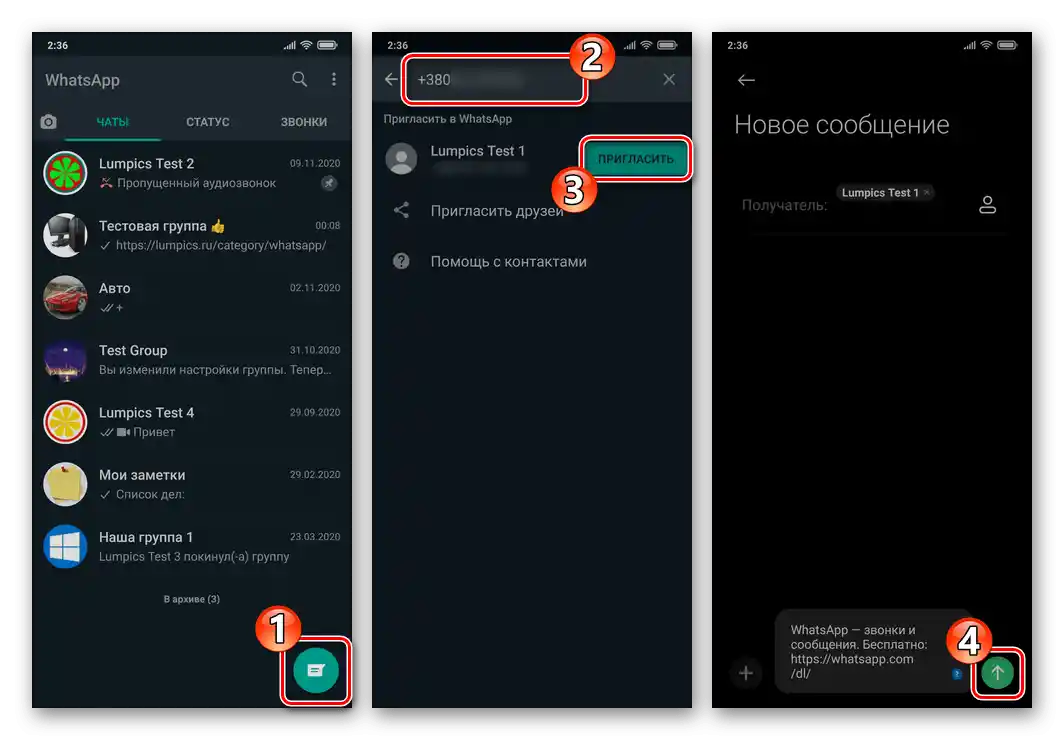
Opcija 2: Nedostajući u adresaru
Za pretraživanje u WhatsApp-u i istovremeno uspostavljanje veze s osobama čije podatke iz bilo kojeg razloga ne želite dodavati u svoje "Kontakte", ne preostaje ništa drugo nego koristiti jedan od opisanih u materijalu na sljedećem linku.
Detaljnije: {innerlink id='1773', txt='Kako poslati poruku u WhatsApp, ne dodajući primatelja u "Kontakte"', sublink=''}